Öffnen und Abspielen von Audio-Dateien
Audio-Dateien können auf zwei verschiedene Arten geöffnet werden: Entweder über das Audio-Menü "Datei“ oder durch Ziehen und Ablegen der Datei vom Dateimanager auf Audio. Sobald eine Audio-Datei geöffnet oder etwas aufgezeichnet wurde, kann die Datei von Anfang an oder von einer beliebigen Stelle in der Datei an wiedergegeben werden. Sie können festlegen, daß Audio-Dateien beim Öffnen automatisch wiedergegeben werden sollen.
So öffnen Sie eine Audio-Datei
-
Wählen Sie "Öffnen“ aus dem Menü "Datei“ oder halten Sie die Taste "Strg“ gedrückt und drücken dann die Taste "o“, während der Mauscursor über dem Audio-Hauptfenster steht.
Das Audio-Dialogfenster "Datei öffnen“ wird angezeigt.
-
Wechseln Sie in den Ordner mit der Audio-Datei.
Zum Wechseln des Ordners wählen Sie einen Ordner aus der Liste der Ordner aus oder geben Sie einen Ordnernamen in das Textfeld für den Pfad- oder Ordnernamen ein.
-
Optional: Geben Sie in das Feld "Filter“ nach dem Sternchen (*) ein Suffix für Audio-Dateien (au, wav, aiff) ein.
Nur die Dateien mit dem angegebenen Suffix werden im Feld mit den Dateien aufgelistet.
-
Drücken Sie die Eingabetaste oder klicken Sie auf "Aktualisieren“, um die Änderung in das Feld für den Speicherort des Ordners oder den Filter zu übernehmen.
-
Wählen Sie eine Datei aus der Liste "Dateien“.
-
Doppelklicken Sie in der Liste "Dateien“ auf die Datei oder wählen Sie die Datei aus und klicken anschließend auf "OK“.
Die ausgewählte Datei wird geöffnet. Wenn die Option "Audio-Datei beim Öffnen automatisch abspielen“ im Dialogfenster für die Wiedergabeoptionen ausgewählt ist, beginnt die Wiedergabe der Audio-Datei.
Die Audiofunktion erkennt automatisch den Typ des verwendeten Geräts. Wenn Audio mit einem Nur-Wiedergabe-Gerät gestartet wird, sind nur Wiedergabeoptionen und Ausgabequellen verfügbar. Wenn Audio mit einem Nur-Aufnehmen-Gerät gestartet wird, wie z. B. einem Mikrofon, nur Aufnahmeoptionen und Eingabequellen verfügbar.
So öffnen Sie eine Audio-Datei durch Ziehen und Ablegen
-
Öffnen Sie den Dateimanagerund wechseln Sie in den Ordner mit der Audio-Datei.
-
Ziehen Sie die Audio-Datei vom Dateimanager in das Audio-Hauptfensterund legen Sie sie dort ab.
Die ausgewählte Datei wird geöffnet. Wenn die Option "Audio-Datei beim Öffnen automatisch abspielen“ im Dialogfenster für die Wiedergabeoptionen ausgewählt ist, beginnt die Wiedergabe der Audio-Datei.
So legen Sie Wiedergabeoptionen fest
-
Wählen Sie die Option "Abspielen“ aus dem Menü "Optionen“.
Das Dialogfenster "Optionen“ wird geöffnet. Die Option "Abspielen“ ist als "Kategorie“ ausgewählt. Wird das Dialogfenster "Optionen“ bereits angezeigt, wählen Sie "Abspielen“ aus dem Menü "Kategorie“.
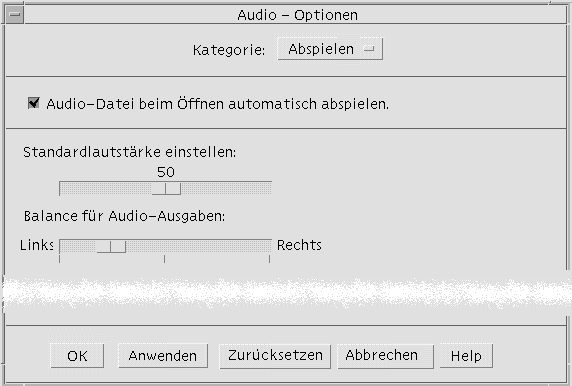
-
Legen Sie fest, ob Dateien automatisch wiedergegeben werden sollen, wenn sie geöffnet werden.
-
Aktivieren Sie die Option "Audio-Datei beim Öffnen automatisch abspielen“, um Dateien beim Öffnen automatisch wiederzugeben.
-
Deaktivieren Sie die Option "Audio-Datei beim Öffnen automatisch abspielen“, wenn Dateien beim Öffnen nicht automatisch wiedergegeben werden sollen.
-
-
Bringen Sie die Schieberegler "Standardlautstärke einstellen“ und "Balance für Audio-Ausgaben“ an die gewünschte Position.
Platzieren Sie den Mauszeiger auf dem Schieberegler, drücken und halten Sie die linke Maustaste und ziehen Sie den Schieberegler an die gewünschte Position.
-
Klicken Sie auf "OK“, um die angegebenen Werte zu übernehmen und das Dialogfenster "Optionen“ zu schließen.
So geben Sie eine Audio-Datei wieder
Nachdem etwas aufgezeichnet oder eine Audio-Datei geöffnet wurde, ist eine Wiedergabe auf die im folgenden beschriebene Weise möglich. Es können AU-, WAV- oder AIFF-Dateien abgespielt werden.
-
Klicken Sie auf die Schaltfläche "Audio abspielen“.
Nach dem Klicken auf "Audio abspielen“ beginnt die Wiedergabe an der Position des Wiedergabezeigers. Die Datei wird von Anfang an wiedergegeben, wenn sie gerade geöffnet oder die Aufnahme gerade erstellt wurde. Wenn Sie während der Wiedergabe auf die Schaltfläche "Abspielen stoppen“ und dann auf die Schaltfläche "Audio abspielen“ klicken, beginnt die Wiedergabe dort, wo sie zuvor unterbrochen wurde.
Die Schaltfläche "Audio abspielen“ ist ein Wechselschalter: Vor der Wiedergabe heißt sie "Audio abspielen“ und während der Wiedergabe "Abspielen stoppen“.
-
Optional: Verschieben Sie den Wiedergabezeiger an eine neue Startposition, von der ab die Wiedergabe beginnen soll.
Um den Wiedergabezeiger an den Anfang der Datei zu schieben, klicken Sie auf die Schaltfläche "Zum Anfang“.
Um den Wiedergabezeiger ans Ende der Datei zu schieben, klicken Sie auf die Schaltfläche "Zum Ende“.
So schieben Sie den Wiedergabezeiger an eine Position innerhalb der Datei:
-
Wird die Waveform nicht angezeigt, ziehen Sie den Schieberegler mit der linken Maustaste.
-
Wird die Wellenform angezeigt, klicken Sie auf eine beliebige Stelle im Wellenform-Fenster.
-
-
Optional: Regeln Sie die Ausgabelautstärke durch Klicken auf die Schaltfläche "Lautstärke erhöhen“ oder "Lautstärke senken“.
Um die Ausgabe stumm zu schalten, klicken Sie auf die Schaltfläche zum Ausschalten des Tons.
-
Um die Wiedergabe zu beenden, klicken Sie auf die Schaltfläche "Abspielen stoppen“.
Hinweis –Die Abspieltasten stehen nicht zur Verfügung, wenn keine Datei geladen bzw. nichts aufgezeichnet wurde.
- © 2010, Oracle Corporation and/or its affiliates
